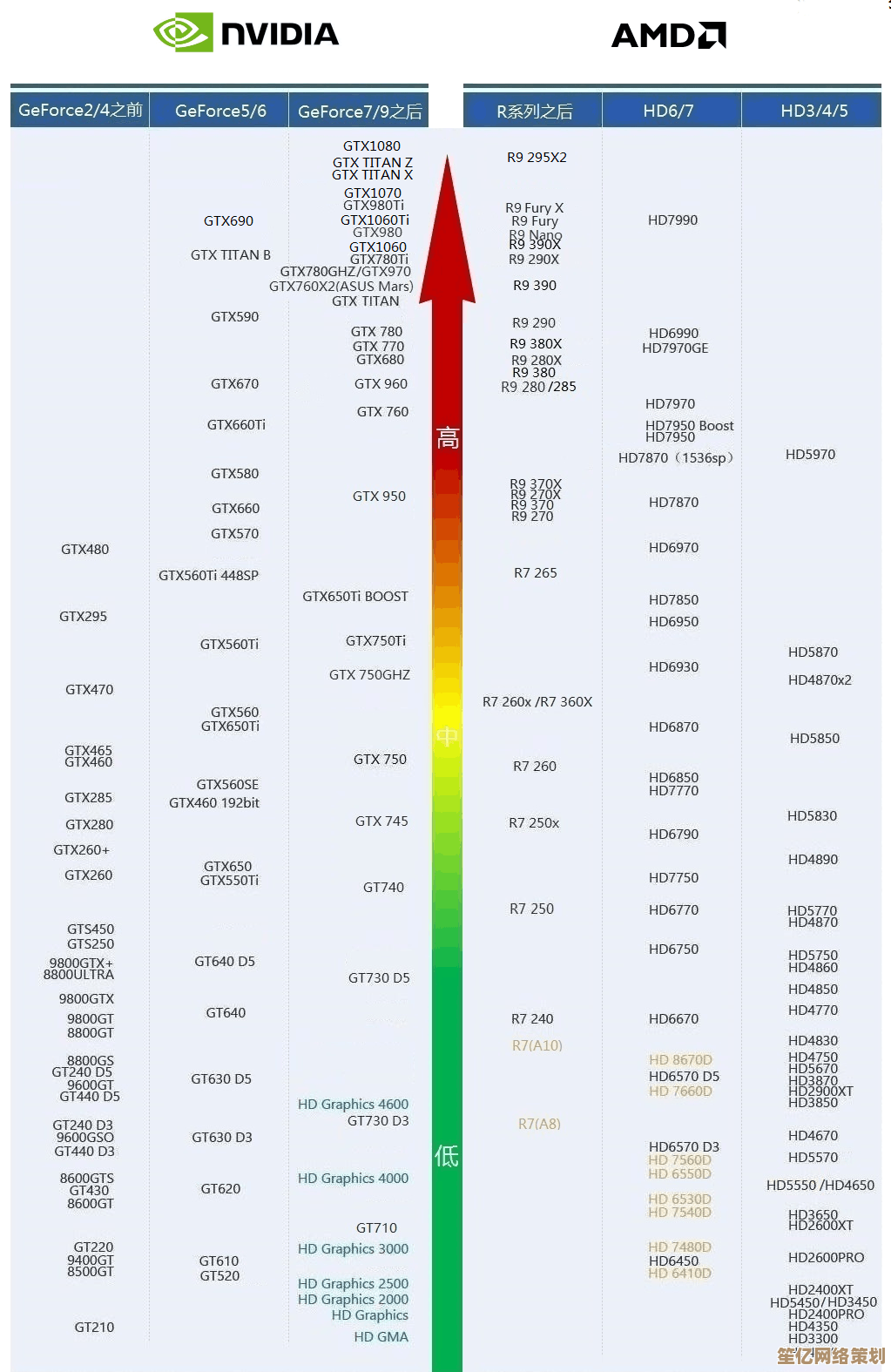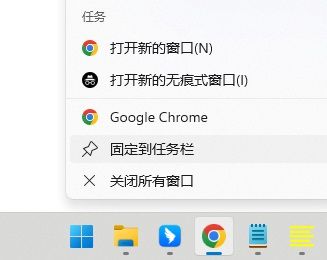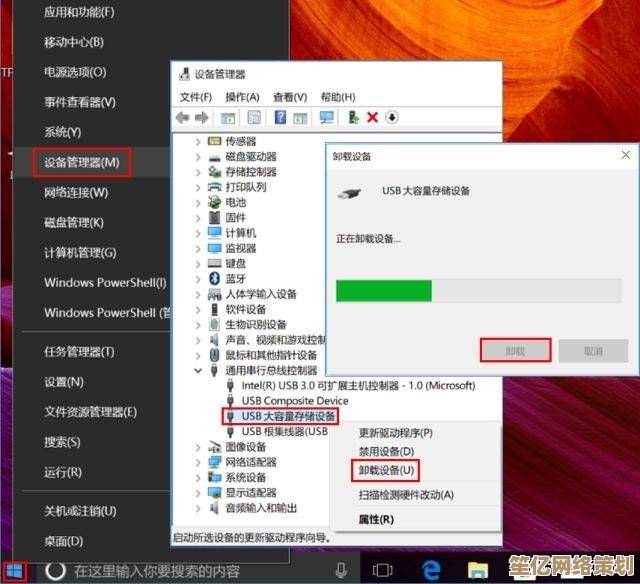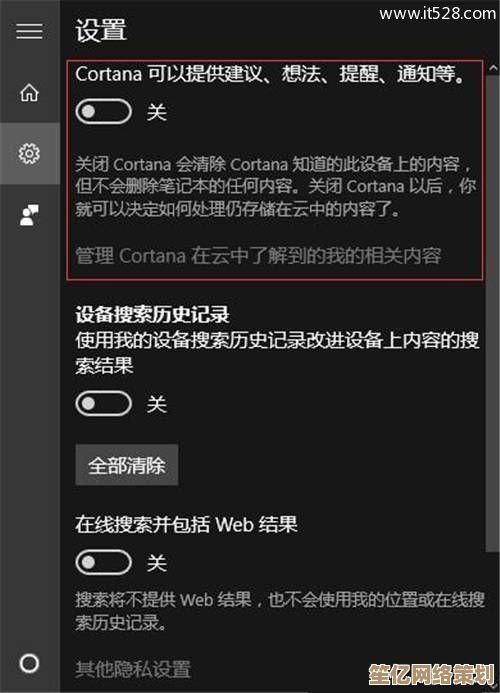戴尔Win11跳过联网激活,快速完成离线设置与账户创建
- 问答
- 2025-09-18 14:09:32
- 1
🔍 戴尔Win11跳过联网激活,快速完成离线设置与账户创建指南(2025版)
⚡ 为什么要跳过联网激活?
在Windows 11安装过程中,微软默认要求用户联网并登录Microsoft账户才能继续设置,但有时我们可能希望:
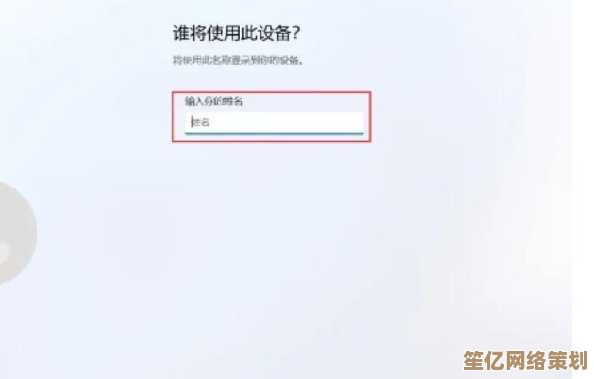
- 快速完成系统安装 ⏱️
- 创建本地账户而非Microsoft账户 🏠
- 在没有网络连接的环境下安装 🌐
- 保护隐私,减少数据上传 🔒
🛠️ 准备工作
- 确保你的戴尔电脑已插入电源(笔记本建议连接充电器)🔌
- 准备好Windows 11安装介质(U盘或光盘)💿
- 断开所有网络连接(有线/无线)❌
🚀 详细操作步骤
方法1:经典命令提示符法(100%有效)
- 启动戴尔电脑,进入Windows 11安装界面
- 在"让我们为你连接到网络"页面,按下
Shift+F10打开命令提示符 - 输入以下命令并回车:
OOBE\BYPASSNRO - 系统将自动重启,重新开始安装过程
- 再次到达网络连接页面时,会看到新增的"我没有Internet连接"选项
- 点击该选项,然后选择"继续执行受限设置"
- 接下来可以创建本地账户并完成安装
方法2:巧妙断网法(简单快捷)
- 在联网页面,直接断开网络:
- 有线网络:拔掉网线
- 无线网络:关闭路由器或笔记本的物理无线开关
- 系统会检测到网络不可用,自动提供"跳过"选项
- 选择"我没有Internet连接"→"继续执行受限设置"
方法3:注册表修改法(高级用户)
- 在安装界面按
Shift+F10打开命令提示符 - 输入
regedit打开注册表编辑器 - 导航至:
HKEY_LOCAL_MACHINE\SOFTWARE\Microsoft\Windows\CurrentVersion\OOBE - 新建DWORD值,命名为
BypassNRO,值设为1 - 关闭注册表编辑器,重启电脑
- 按照正常流程安装,将出现跳过选项
💡 创建本地账户技巧
成功跳过联网后:
- 在"谁将使用这台电脑"页面,输入想要的用户名
- 密码字段留空可直接创建无密码账户(不建议用于工作电脑)⚠️
- 隐私设置建议全部关闭(根据个人需求调整)
- 完成设置后,可在"设置→账户"中随时添加Microsoft账户
🔄 安装后联网配置
完成离线设置后:
- 进入桌面,连接网络
- 打开"设置"→"账户"→"电子邮件和账户"
- 点击"添加账户"可选择性关联Microsoft账户
- 通过Microsoft Store下载应用和更新
⚠️ 注意事项
- 跳过联网激活可能导致部分功能受限(如OneDrive同步、Microsoft Store应用下载)
- 企业版/教育版可能无法使用这些方法
- 截至2025年9月,这些方法在Win11 23H2和24H2版本仍有效
- 戴尔特定机型可能需要先进入BIOS关闭安全启动(F2进入BIOS)
🌟 额外提示
- 使用这些方法安装后,系统仍然是完全正版激活的(只要你的戴尔电脑预装正版Windows)
- 如需重新启用Microsoft账户要求,可运行:
reg delete HKLM\SOFTWARE\Microsoft\Windows\CurrentVersion\OOBE /v BypassNRO /f - 戴尔用户可在安装完成后通过"Dell Update"应用获取所有驱动程序更新
希望这份指南能帮助你快速完成戴尔电脑的Windows 11安装!🎉 如有任何问题,欢迎在评论区交流。
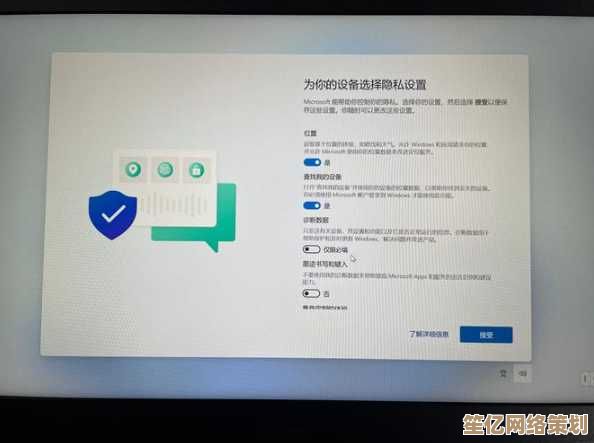
本文由歧云亭于2025-09-18发表在笙亿网络策划,如有疑问,请联系我们。
本文链接:http://waw.haoid.cn/wenda/2290.html